Khi bạn sử dụng laptop/máy tính,nhưng khi chuột bị hư hay đơ máy, hoặc bạn hay tắt máy theo dạng truyền thống thì hãy cùng laptop cũ bình dương áp dụng ngay cách tắt máy tính nhanh tiết kiệm thời gian mà đơn giản nhé.

Tắt máy tính phổ thông
Thường thì khi chúng ta không có nhu cầu sử dụng laptop/ máy tính thì chúng ta sẽ vào Start --> Biểu tượng tắt máy và chọn Shutdown
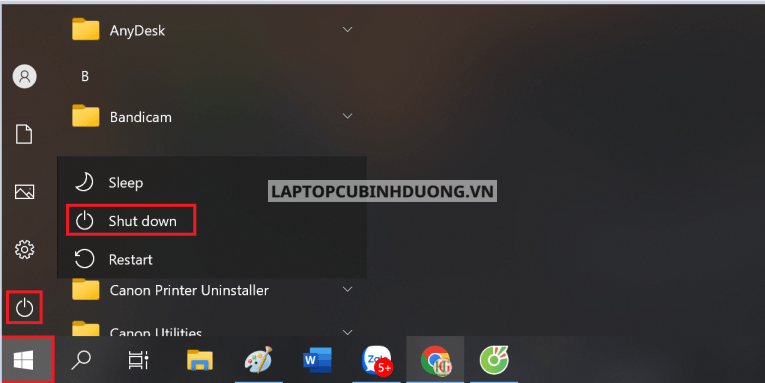
Tắt máy như trên vẫn đúng cách, và dành cho các bạn vừa tiếp xúc với laptop/máy tính, Còn những bạn đã sử dụng lâu thì sẽ có những cách tắt máy rất nhanh và đơn giản.
Lợi ích của việc tắt máy tính nhanh bằng phím tắt
Có nhiều phương thức để bạn tắt máy tính nhưng để rút ngắn thời gian chờ đợi, tắt máy nhanh chóng thì việc nhận biết và áp dụng các cách sử dụng phím tắt để tắt máy là điều rất cần thiết cho bạn.
Hơn nữa, thao tác tắt thiết bị bằng phím tắt còn phù hợp cho người đang cần di chuyển, xử lý các việc gấp như tan làm, có cuộc họp, đuổi kịp chuyến xe buýt mình hay đi,…
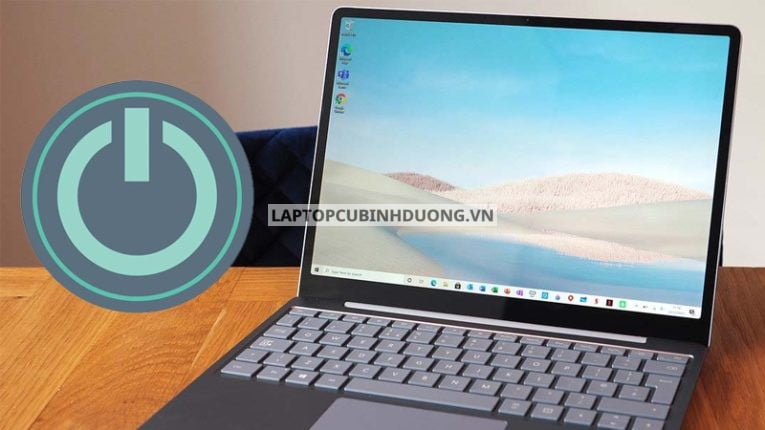
Cách tắt máy tính nhanh phổ biến nhất cho nhiều phiên bản Windows
Cách tắt máy tính này có thể sử dụng cho nhiều phiên bản hệ điều hành Windows khác nhau đều khả dụng nhưng trước khi tiến hành, bạn cần chắc chắn mình đã lưu lại các tài liệu, công việc đang thực hiện.
Bước 1: Bấm đồng thời tổ hợp phím Windows + D để quay về màn hình Desktop. Lưu ý, nếu đang dừng tại màn hình Desktop thì bạn không cần thực hiện bước này.

Bước 2: Bấm vào tổ hợp phím ALT + F4 > nhấn tiếp nút Enter để hoàn thành việc tắt máy tính.

Cách tắt máy tính nhanh bằng bàn phím trên Windows 7
Với những laptop được cài đặt hệ điều hành Windows 7, bạn có thể áp dụng cách thức tắt máy dễ dàng như sau:
Ấn vào phím Windows trên bàn phím > nhấn phím mũi tên hướng sang phải rồi nhấn tiếp nút Enter là xong.

Cách tắt máy tính nhanh bằng bàn phím trên Windows 8, Windows 10
Máy tính thiết lập hệ điều hành Windows 8, Windows 10 khi cần tắt thiết bị cấp tốc, bạn thực hiện chính xác các thao tác sau:
Nhấn vào tổ hợp phím Windows + X > nhấn phím chữ U 2 lần liên tục là máy sẽ tắt ngay.

Cách tắt máy tính nhanh bằng bàn phím trên Windows 11
Thiết bị tích hợp nền tảng Windows 11 có thể tắt máy nhanh chóng qua loạt thao tác đơn giản như sau:
Nhấn tổ hợp phím Alt + F4, khi cửa sổ Shut Down Windows xuất hiện thì bạn bấm vào chữ OK trên cửa sổ màn hình là hoàn tất việc tắt máy.
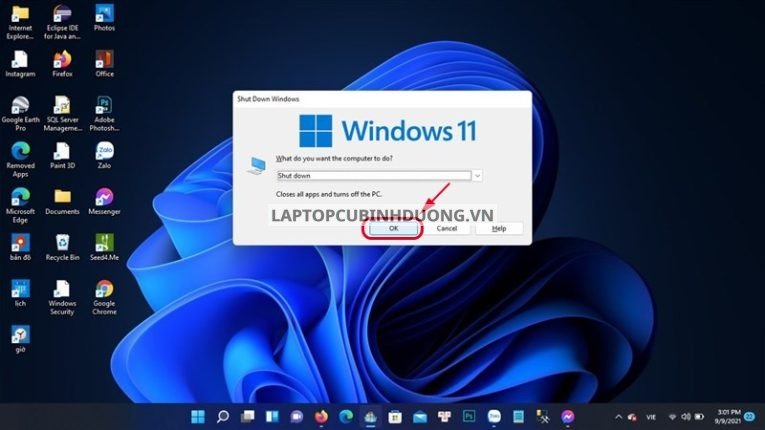
Một số mẹo tắt máy tính khác bạn nên thử
Cách tắt máy tính khi bị đơ

Khi đang làm việc mà máy tính bị đơ chẳng thể thao tác gì được và bạn không muốn chờ đợi thiết bị xử lý thì bạn nhấn và giữ nút nguồn để tắt máy.
Lưu ý : Tắt máy theo cách này chỉ nên áp dụng khi thật cần thiết,
- Giữ nút nguồn 5 -8 giây cho máy tắt hoàn toàn ( Tắt nóng) các dữ liệu của bạn có thể không được lưu lại, khi mở máy lại, bạn sẽ phải thao tác lại từ đầu.
- Thực hiện nhiều lần Windows sẽ phát sinh ra lỗi Automatic Repair, Nặng hơn có thể phải cài lại windows
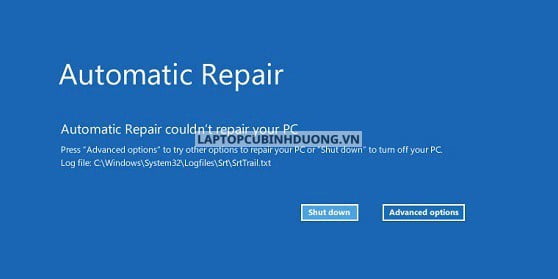
Cách tắt máy tính tạm thời
Bạn không muốn tắt máy hẳn chỉ muốn tắt trong một khoảng thời gian ngắn rồi mở lại thì có thể tắt máy tạm thời bằng tổ hợp phím Windows + L. Màn hình của máy sẽ nhanh chóng được tắt đi. Lưu ý là để sử dụng cách tắt nhanh này bạn cần đảm bảo đã cài đặt mật khẩu sẵn cho máy trước đó.
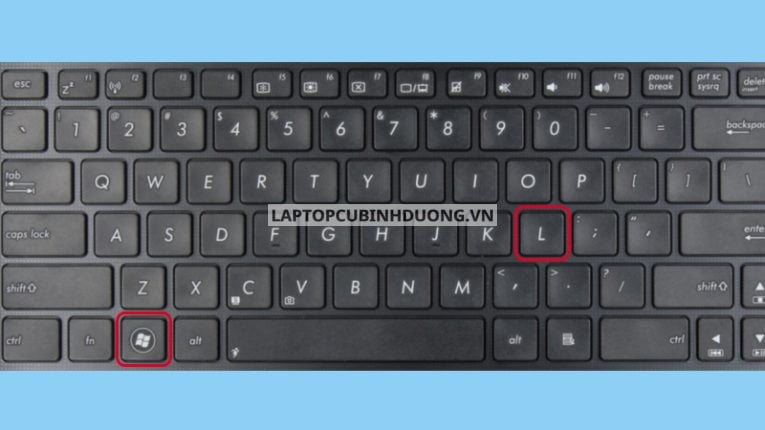
Cách tắt máy tính mà vẫn nghe được nhạc
Đôi khi bạn không muốn làm gì, chỉ muốn nghe nhạc trên laptop nhưng không muốn mở máy vì sợ tiêu hao nhiều năng lượng của máy. Những lúc như thế, bạn nên chọn tắt máy tính theo 2 cách thức sau, đảm bảo nghe nhạc thỏa thích mà máy không tốn nhiều năng lượng.
Cách 1: Chuyển máy về chế độ Sleep (ngủ)
Di chuột về mục Start > bấm vào ký hiệu nút nguồn > chọn chế độ Sleep hoặc ấn vào tổ hợp phím FN + F4 để về chế độ Sleep nhanh trên laptop.

Cách 2: Gập màn hình máy xuống khi máy vẫn đang chạy
Bước 1: Nhấp vào Start > tìm Control Panel > chọn Hardware and Sound > chọn mục Power Options.
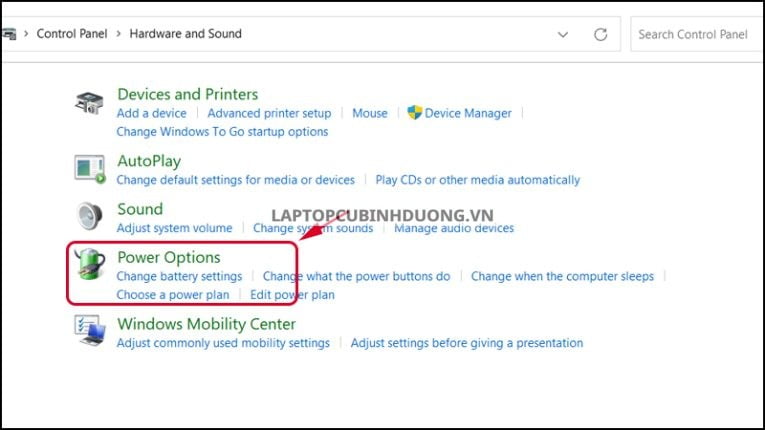
Bước 2: Chọn tiếp mục Choose what closing the lid does (chức năng tắt máy).
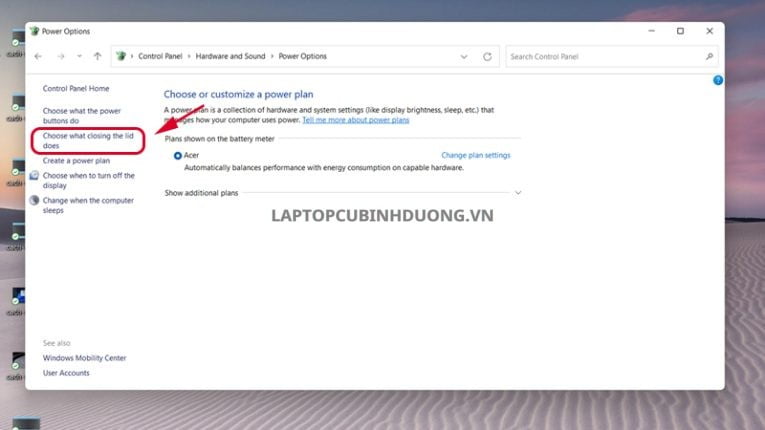
Bước 3: Ở tùy chọn When I Close the lid (khi tôi tắt máy), bạn chọn cụm từ Do nothing (không làm bất kỳ điều gì) ở cả hai tùy chỉnh dùng pin và kết nối cục sạc > chọn Save changes (lưu các thay đổi) là hoàn tất cài đặt, để khi gập màn hình, máy vẫn mở nhạc cho bạn thưởng thức.
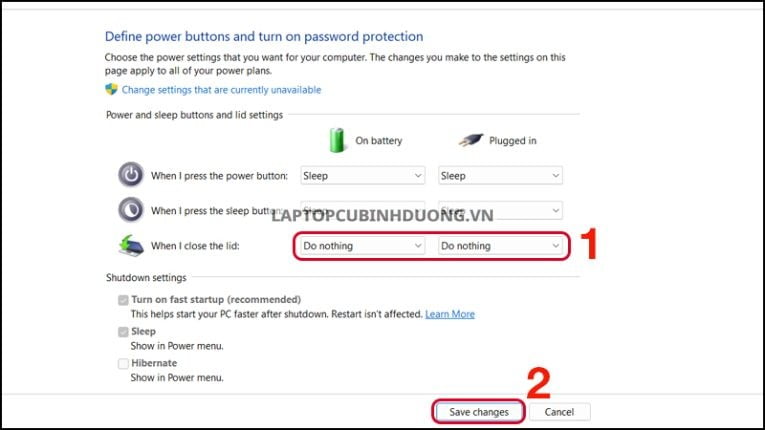
Tổng kết
Trên đây là toàn bộ những cách tắt máy tính nhanh chóng, tiết kiệm thời gian nhất mà laptop cũ bình dương chia sẻ đến các bạn,Nếu bạn có cách tắt máy nhanh hơn, hoặc có bất kỳ thắc mắc nào hãyđể lại bình luận chia sẻ nhé.
Tác giả: Laptop Cũ Bình Dương





Bài viết liên quan: